2020/11/20
菜鳥救星Clip Studio Paint教學:頭部正面和半側面畫法

文/圖:Andy老師
大家好,今天要跟各位介紹的是人物頭部正面和半側面的畫法。這個畫法是所有畫頭部當中最好使用的方法,比起用方型畫頭,或是用圓形畫頭來得方便,而這方法也是多數畫家使用的畫頭方法。那這次先介紹人物頭部正面和半側面的畫法,下次再介紹側面、低頭、抬頭等畫法。
首先我們先找一張人頭照片,然後使用藍色線條來先畫一個圓,接著再從頭部的轉折處(也就是頭的側面),在照片上就是眉毛上方額頭部位的高光面,和顴骨的高光面,那裡就是頭部的側面轉折處。
因此就在此轉折處,畫上一個平面的圓,並在此平面的圓上畫出十字線,而這十字線則是要表現頭部角度與透視的效果,而這個圓型就像左右兩邊被切掉圓型的部分,就是這個圓左右兩邊各被切掉6分之1,形成這個圓左右兩邊是平的,也就代表頭部的側面,接著在圓的正面處畫上人物五官的十字線,並將此十字線畫出透視的效果。
接著就可用紅色線畫出五官,並用綠色線畫出脖子,所以步驟是先畫藍色線,在畫紅色線,在畫綠色線,效果如下圖。

下一步我再用黑色線畫出五官,和大致的頭髮,效果如下圖。

然後,再新增圖層描線,效果如下圖。

緊接著再新增圖層畫陰影,效果如下圖。

這裡來畫正面,一樣先畫藍色線的圓,並劃出下巴的位置線。在畫上臉部的十字線,接著再用綠色線切出兩邊的頭部側面,但正面的側面面積比較小,所以切少點,並從側面線的中間畫出一條線接到下巴,這樣就形成臉部的側面,再用紅色線畫出五官大致的位置和臉型。
兩眼之間最少要有一個眼睛的距離,眼睛與臉的邊緣則距離3分之1或2分之1的眼睛距離,效果如下圖。

繼續再用黑線畫出臉部與頭髮細節,效果如下圖。

並再新增圖層描線,效果如下圖。

最後再新增圖層畫陰影,效果如下圖。

加入菜鳥救星官方Line並回覆「我想看文章」,不定期獲得更多知識吧!
不同頻道,不同知識!
Facebook Instagram Youtube 開運居家風水-環境篇
開運居家風水-環境篇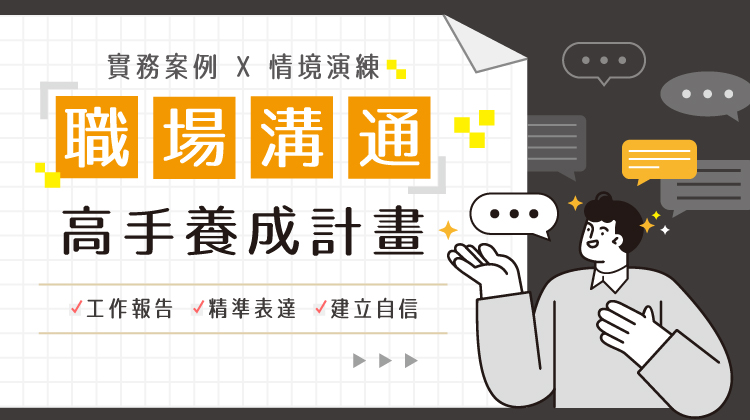 職場溝通高手養成計畫
職場溝通高手養成計畫